Tuoteuutiset
Talous
Finvoice-verkkolaskujen sisäänlukuun on tullut uusi ominaisuus: pdf-kuvan lisäys laskulle. Verkkolaskusta muodostetaan pdf-tiedosto, joka liitetään ostolaskuun kuvaksi samalla tavoin, kuin esim. skannattu lasku. Tämän uudistuksen myötä Finvoice-verkkolasku näkyy laskun kuvana GO Laskuntarkastuksessa sekä mobiilisovelluksen laskuntarkastuksessa.
Jotta ominaisuus voi toimia, on yrityksen raportteihin lisättävä Finvoice ostolasku -raportti. Raportin lisäämisen jälkeen verkkolaskuista muodostettaville ostolaskuille tulee automaattisesti laskun kuvaksi raportin muodostama pdf-tiedosto. Ennen tämän uuden ominaisuuden voimaantuloa muodostetuille ostolaskuille voidaan jälkikäteen muodostaa pdf-kuvat.
Finvoice ostolasku -raportin lisäys
Siirry toimintoon Talous > Raportit > Käsittele > Raportit. Siirry välilehdelle, jossa on plus-kuvake:
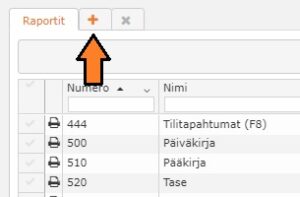
Valitse Järjestelmä-valikosta raportti ’Finvoice ostolasku’, anna raportille numero ja nimi. Tallenna.
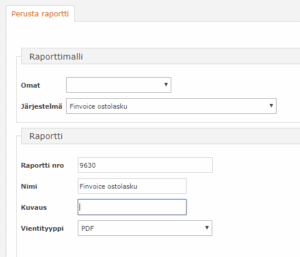
Pdf-tiedoston lisääminen olemassaolevalle ostolaskun kuvaksi
- Siirry toimintoon Talous > Tuo > Laskut > Finvoice.
- Valitse laskut, joista haluat luoda pdf-tiedoston.
- Paina sivun alalaidasta ’Luo pdf’ -kuvaketta.
Verkkolaskurivin lopussa näkyy pieni pdf-kuvake niiden laskujen kohdalla, joista pdf-tiedosto on muodostettu. Kuvaketta painamalla pääsee tarkastelemaan pdf-tiedostoa.
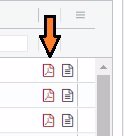
Huom! Pdf-tiedosto ja sen sisältämät tiedot on luotu SoftOne GO:n raportin pohjalta. Raportti ei sisällä kaikkea tietoa, joka alkuperäisessä verkkolaskussa on. Alkuperäistä verkkolaskua voi tarkastella verkkolaskurivin lopussa olevasta kuvakkeesta tai klikkaamalla ostolaskulla ’Näytä kuva’ -painiketta, kuten tähänkin asti.
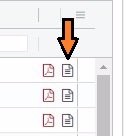
![]()
Finvoice-verkkolaskut näkyvät nyt myös kuvana ostolaskulla. Uusille ostolaskuille muodostetaan ja lisätään automaattisesti pdf-tiedosto, joka näkyy laskun kuvana. 8.5.2019 ja sitä ennen verkkolaskuista muodostetuille ostolaskuille saa myös pdf-tiedoston, mutta se on tehtävä manuaalisesti reskontranhoitajan toimesta.
Huom! Pdf-tiedosto ja sen sisältämät tiedot on luotu SoftOne GO:n raportin pohjalta. Raportti ei sisällä kaikkea tietoa, joka alkuperäisessä verkkolaskussa on. Alkuperäistä verkkolaskua voi tarkastella klikkaamalla ostolaskulla ’Näytä kuva’ -painiketta, kuten tähänkin asti.
Finvoice-verkkolaskulta voi nyt siirtää rivit tilaukselle samaan tapaan, kuin EDI-sanomilta.
- Siirry toimintoon Talous > Tuo > Laskut > Finvoice
- Hae tilaus klikkaamalla Tilausnro-kenttää ja syöttämällä tilausnumero tai asiakkaan nimi.
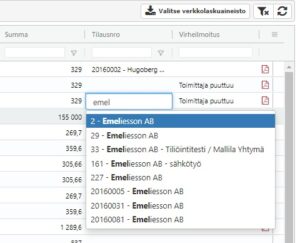
- Valitse rivi ja klikkaa sivun alalaidasta ’Siirrä tilausrivit’.
Tilausrivejä voi siirtää vain yhdelle tilaukselle. Mikäli on toistuvasti tarve siirtää tilausrivejä yhdeltä laskulta useammalle tilaukselle, voidaan perustaa ”kauttakulkutilaus”, jonne rivit ensin siirretään. Tältä tilaukselta voidaan sitten edelleen siirtää rivit oikeille tilauksille.
- Laskujen kuittaus -toiminnot ostoreskontrassa ja myyntireskontrassa on jälleen käytettävissä Angular-näkymässä
- Budjetin tallennusta koskeva ongelma on korjattu
- Toimittajan saldoluettelon tulostusta on nopeutettu
Laskutus
Työkuvauksen ja tuoteriveillä tekstirivien muokkauksessa voidaan käyttää esitallennettuja tekstimalleja. Tekstimalleille on lisätty tyyppi, jolla erotetaan työkuvauksen tekstimallit tuoterivien tekstimalleista. Tyyppejä on kolme:
- Työkuvaus – käytetään työkuvauksessa tilauksella/laskulla
- Sanakirja – käytetään sanakirjassa (Hallinnoi > Asetukset > Rekisteri > Sanakirja)
- Yleinen – käytetään tekstiriveillä sopimuksella/tarjouksessa/tilauksella/laskulla
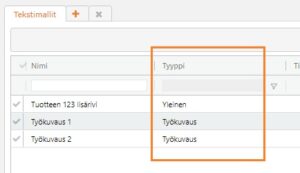
- Yksittäisen verkkolaskun muodostuksessa tiedoston nimeen lisätään laskun numero. (Ennen Finv_aineisto.xml, nyt Finvoice 2177.xml)
- Korjattu rahdin katoaminen tilaukselta tallennuksen jälkeen
- Korjattu tilausrivien järjestys koontilaskulla
- Tilausten liitteet siirtyvät nyt koontilaskulle
- Tarjouksen voi nyt poistaa
- Kopioidun tarjouksen tallennuksessa ollut ongelma on ratkaistu
Muuta
Finvoice-verkkolaskut näkyvät nyt myös kuvana ostolaskulla. Uusille ostolaskuille muodostetaan ja lisätään automaattisesti pdf-tiedosto, joka näkyy laskun kuvana. 8.5.2019 ja sitä ennen verkkolaskuista muodostetuille ostolaskuille saa myös pdf-tiedoston, mutta se on tehtävä manuaalisesti reskontranhoitajan toimesta.
16.5. tulee voimaan seuraavat näkymiä koskevat muutokset.
Silverlight-näkymä suljetaan:
- Viestit
- Kirjanpidon budjetti
- Estä perintä (myyntireskontra)
- EDI
- Asiakaskeskus
- Resursointi
Angular-näkymä asetetaan ensisijaiseksi, mutta Silverlight-näkymä on vielä käytettävissä:
- Sisäiset uutiset
- Tiedostoarkisto
Kuinka vaihdan Angular-näkymästä Silverlight-näkymään?
Klikkaa ylävalikossa olevaa kuvaketta vaihtaaksesi näkymästä toiseen:
![]()
Arkisto
Tuoteuutiset 15.4.2025
15 huhtikuun, 2025Tuoteuutisissa mm. Ostoreskontrassa uusi maksuehdotusraportti, tilauksella uusi tilauslaji lisä- ja muutostöille.
Tuoteuutiset 25.3.2025
21 maaliskuun, 2025Tuoteuutisissa mm. asiakkaan dokumentit yhdessä paikassa, ostohinnan muuttaminen laskutetuille tilausriveille, avaa/sulje tarjous.
Tuoteuutiset 4.3.2025
27 helmikuun, 2025Tuoteuutisissa mm. ostolaskujen tiliöinti laskuriveittäin, Laskutus-moduulin nimi vaihtui Myynti-moduuliksi, mobiilisovelluksessa tilaukselle voi nyt lisätä kuvien lisäksi tiedostoja.
Tuoteuutiset 11.2.2025
6 helmikuun, 2025Tuoteuutisissa mm. värejä selkeytetty työajanseurannassa ja työvuorosuunnittelussa, päivitettyjä ohjeita koskien verkkolaskuja (laskutus) ja perintää (myyntireskontra).
Tuoteuutiset 21.1.2025
17 tammikuun, 2025Tuoteuutisissa mm. perintäkulu ja viivästyskorko maksumuistutuksella, lisäkentissä uusi Luettelo-tyyppinen kenttä, poissaolojen vaikutus työaikasääntöjen laskentaan.
Tuoteuutiset 10.12.2024
5 joulukuun, 2024Tuoteuutisissa mm. Tuoterivien tuonti ostolaskulle verkkolaskulta.
Tuoteuutiset 19.11.2024
14 marraskuun, 2024Tuoteuutisissa mm. katelaskenta varaston keskihinnan mukaan.
Tuoteuutiset 29.10.2024
24 lokakuun, 2024Tuoteuutisissa mm. uusi Laskutusajo-toiminto laskutuksessa, ostolaskun pdf-ikkunaan lisätty vieritys-toiminto monisivuisten laskujen helpompaan tarkasteluun.
Tuoteuutiset 8.10.2024
4 lokakuun, 2024Tuoteuutisissa mm. leimauspäätteen toimintaa offline-tilassa parannettu, vuorokyselyn lähettäminen valitulle vastaanottajaryhmälle, uudistunut ulkoisten tuotteiden tuotehaku.
Tuoteuutiset 17.9.2024
13 syyskuun, 2024Tuoteuutisissa mm. lukemattomat/luetut tilaukset mobiilisovelluksessa, ostolaskujen pdf:n päivitys, uusi verokanta alv-laskelmalla.
Tuoteuutiset 27.8.2024
23 elokuun, 2024Tuoteuutisissa mm. verokannan korotuksen vaikutukset, uusia laskulomakkeita, verkkolaskusta kattava pdf ostolaskulle.
Tuoteuutiset 18.6.2024
13 kesäkuun, 2024Tuoteuutisissa mm. tietoa verokannan muutoksesta ja muistutus Raporttikeskuksen käyttöön siirtymisestä.
Tuoteuutiset 28.5.2024
23 toukokuun, 2024Tuoteuutisissa mm. toimittajien pankkitilitietojen päivitys ja muistutus Raporttikeskuksen käyttöön siirtymisestä.
Tuoteuutiset 14.5.2024
8 toukokuun, 2024Tuoteuutisissa mm. laskusta tulostettava lähete, tilausnumeron käyttö sähköpostimallissa, linkki Sähkönumerot.fi -sivulle ulkoisten tuotteiden haussa.
Tuoteuutiset 16.4.2024
11 huhtikuun, 2024Tuoteuutisissa mm. parannuksia varaston inventaarissa, muutoksia toimittajan pankkitilitietojen tallentamisessa.
Tuoteuutiset 26.3.2024
22 maaliskuun, 2024Tuoteuutisissa mm. muutos käteisalennusta sisältävien ostolaskujen käsittelyssä, muutoksia verkkolaskun tuoteriveillä, tuotetiedoista linkit Sähkönumerot.fi ja LVI-info.fi -sivuille.
Tuoteuutiset 5.3.2024
1 maaliskuun, 2024Tuoteuutisissa mm. mobiilisovelluksen viesteissä pikalinkit, parannuksia eri toiminnoissa laskutus- ja talousmoduuleissa.
Tuoteuutiset 13.2.2024
9 helmikuun, 2024Tuoteuutisissa mm. tärkeää tietoa Gmail- / Yahoo -sähköpostiosoitteista ja raporttitulostuksen tulevasta muutoksesta.
Tuoteuutiset 23.1.2024
18 tammikuun, 2024Tuoteuutisissa mm. tilauksen laskutukseen uusi työnkulku, parannuksia varaston toiminnoissa, tase- ja tuloslaskelmaraportit Exceliin, ym.
Tuoteuutiset 12.12.2023
8 joulukuun, 2023Tuoteuutisissa mm. Varasto- ja inventaariraporttien muutoksia, tilauksen ja laskun tallennuksen muutoksia.
Tuoteuutiset 21.11.2023
17 marraskuun, 2023Tuoteuutisissa mm. SoftOne GO mobiilisovelluksen ja leimauspäätteen ulkoasu uudistuu! Varastoraportteihin on tullut muutoksia ja myös uusia raportteja lisätty.
Tuoteuutiset 31.10.2023
26 lokakuun, 2023Tuoteuutisissa mm. SoftOne GO:n ulkoasu uudistuu! Yhteisömyynnin käsittely, uusia raportteja.
Tuoteuutiset 10.10.2023
5 lokakuun, 2023Tuoteuutisissa mm. asiakaskortille lisätty linkit YTJ- ja verkkolaskuosoitesivustoille, varastoon tullut uusia ominaisuuksia mm. varastosiirto ja varastotapahtumien nopeampi tallennus.
Tuoteuutiset 19.9.2023
14 syyskuun, 2023Tuoteuutisissa mm. varastoraporttimuutoksia, parannuksia maksumuistutuksen tulostukseen ja tarjouksen/tilauksen/laskun sähköpostilähetykseen.
Tuoteuutiset 29.8.2023
25 elokuun, 2023Tuoteuutisissa mm. linkit uusiin ohjeisiin Asiakaskeskuksessa, uudet pikatoiminnot raporttikeskuksessa, hintaportaat tuoteriveillä yms.
Tuoteuutiset 27.6.2023
26 kesäkuun, 2023Uutisissa mm. julkaisut kesätauolle, leimauspäätteen Tauko-painikkeen uudet asetukset ja toiminnot, raporttimuutoksia mm. pääkirjassa ja laskutulosteessa.
Tuoteuutiset 16.5.2023
11 toukokuun, 2023Tuoteuutisissa mm. Uusi Ostotilastot-toiminto, tilaus ja lasku eri sähköpostiosoitteisiin, erääntyneiden myyntilaskujen huomioväri.
Tuoteuutiset 25.4.2023
21 huhtikuun, 2023Uutisissa mm. Raporttikeskus-webinaarista, ostotilauksen uusia toimintoja.
Tuoteuutiset 4.4.2023
30 maaliskuun, 2023Uutisissa mm. haettujen poissaolojen säilytys aikataulua muutettaessa, kopiointitoiminto lisätty tuotetietoihin.
Tuoteuutiset 14.3.2023
9 maaliskuun, 2023Uutisissa mm. tietoa SoftOne GO -järjestelmän uudistuvasta ulkoasusta, uudistunut tuntien syöttö mobiilisovelluksessa, raporttikeskuksessa julkaistavat Talous-osion raportit...
